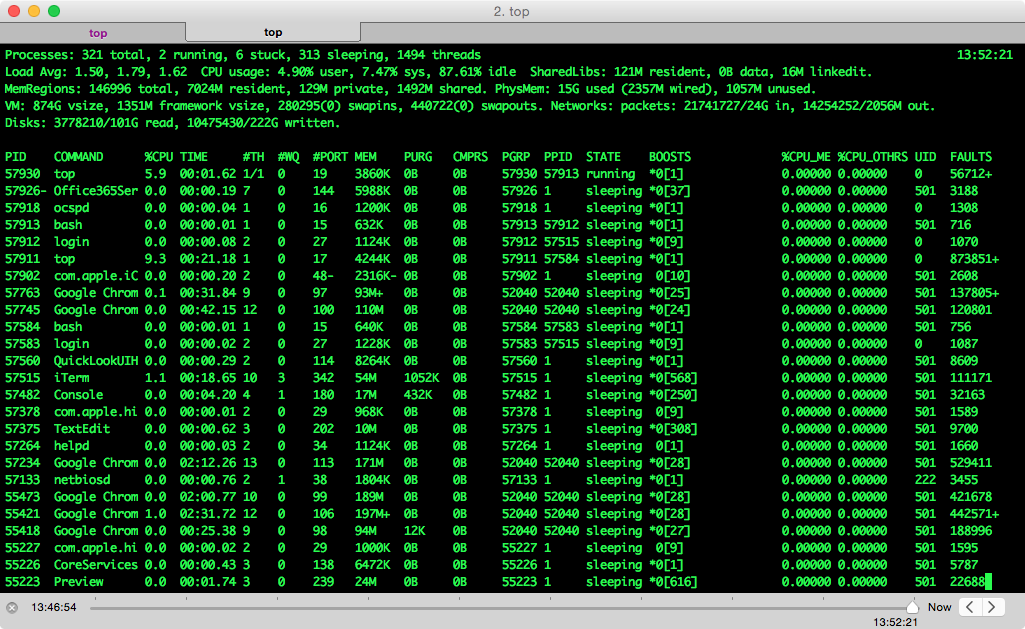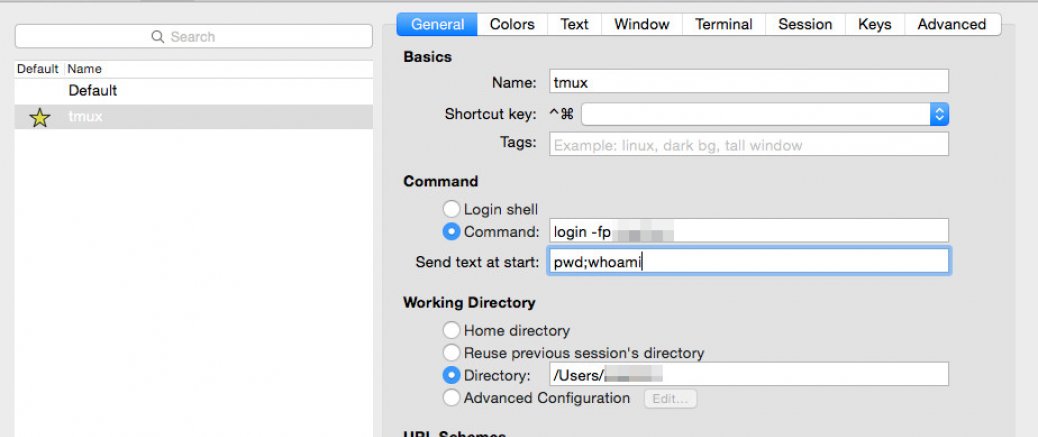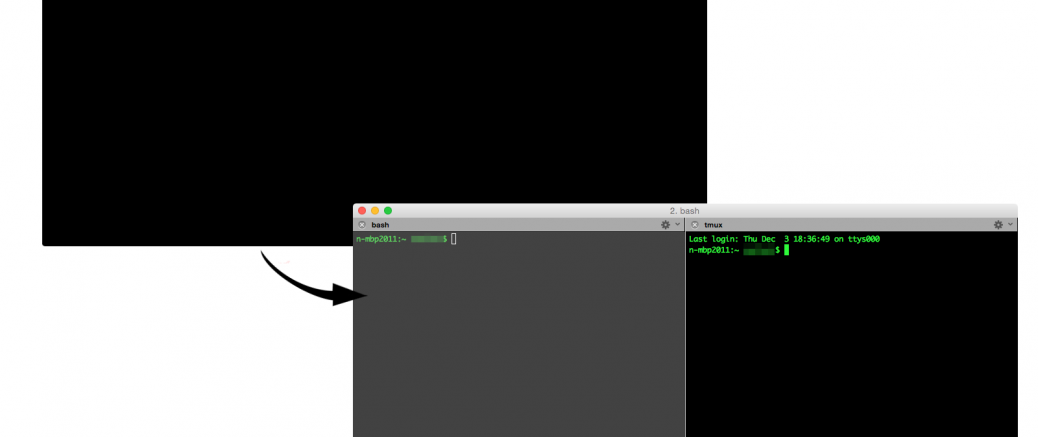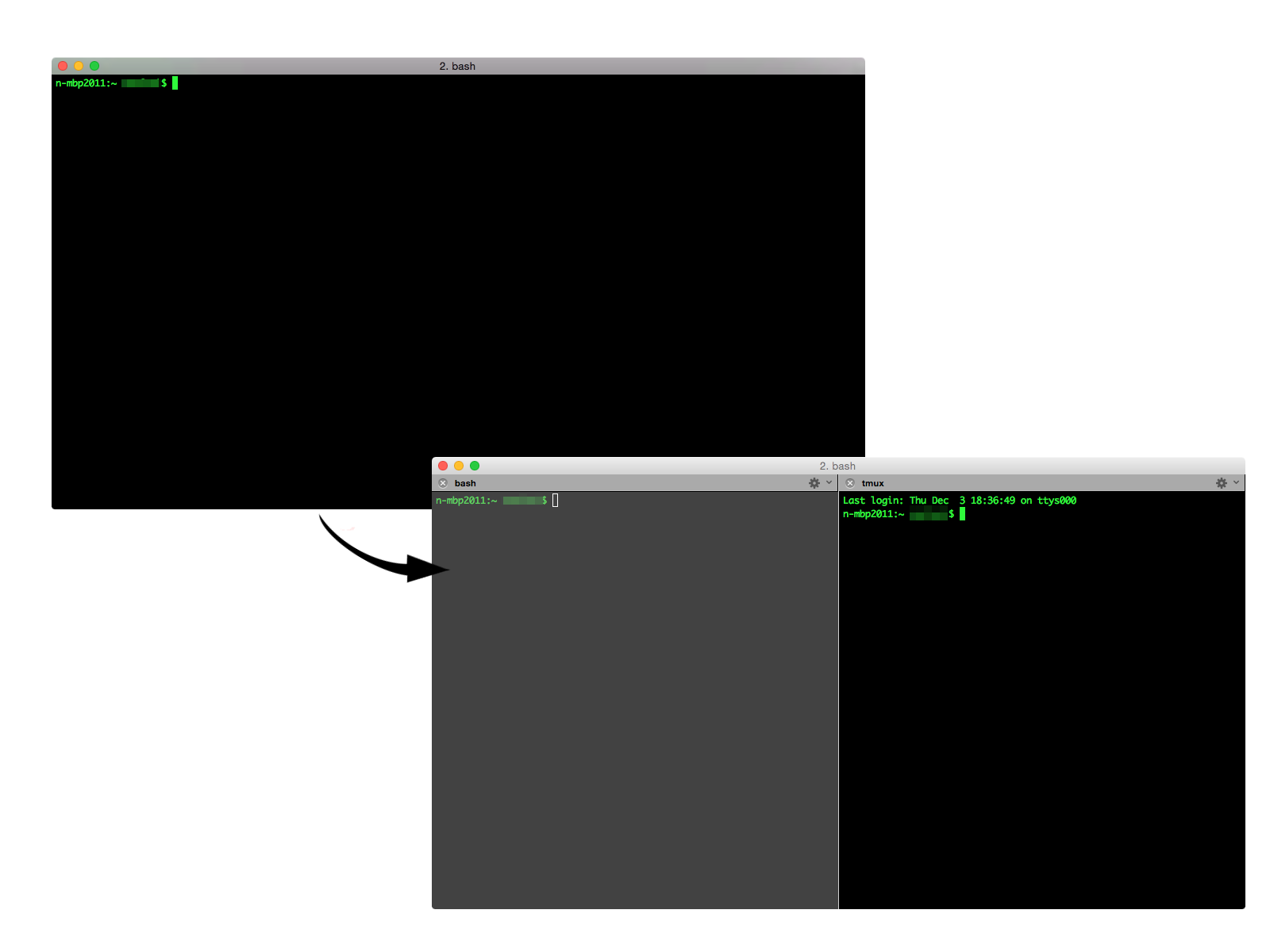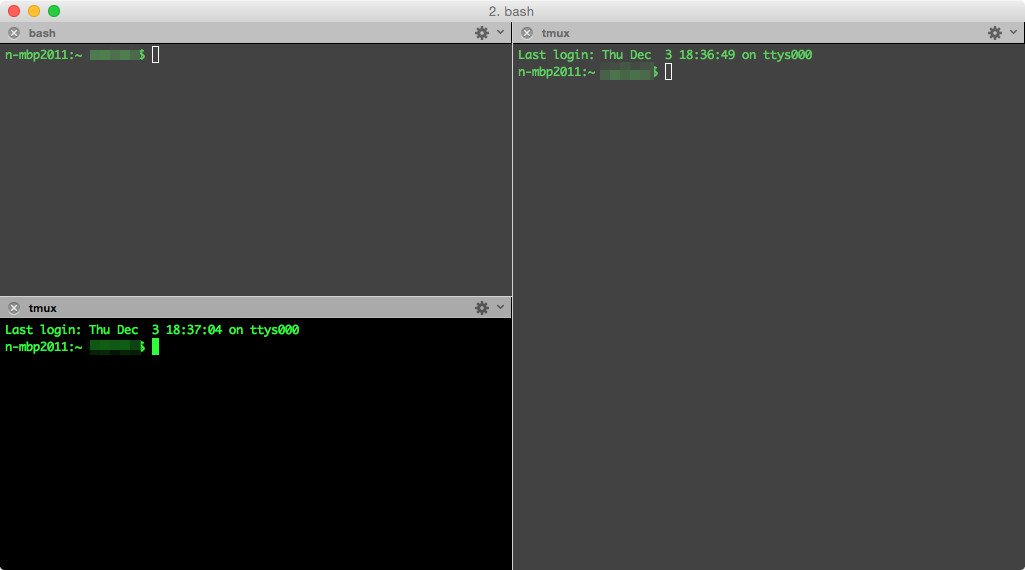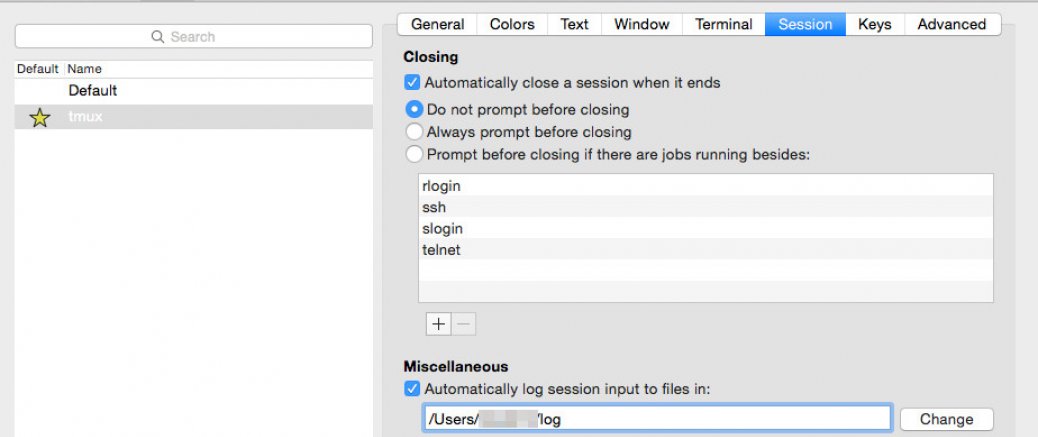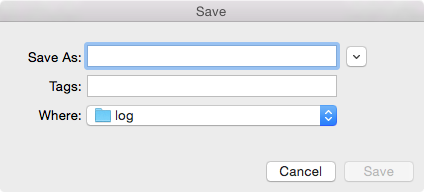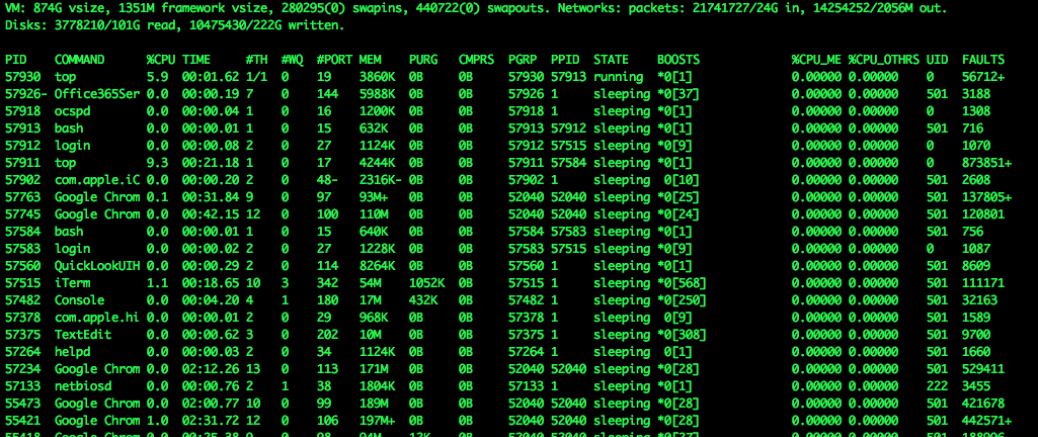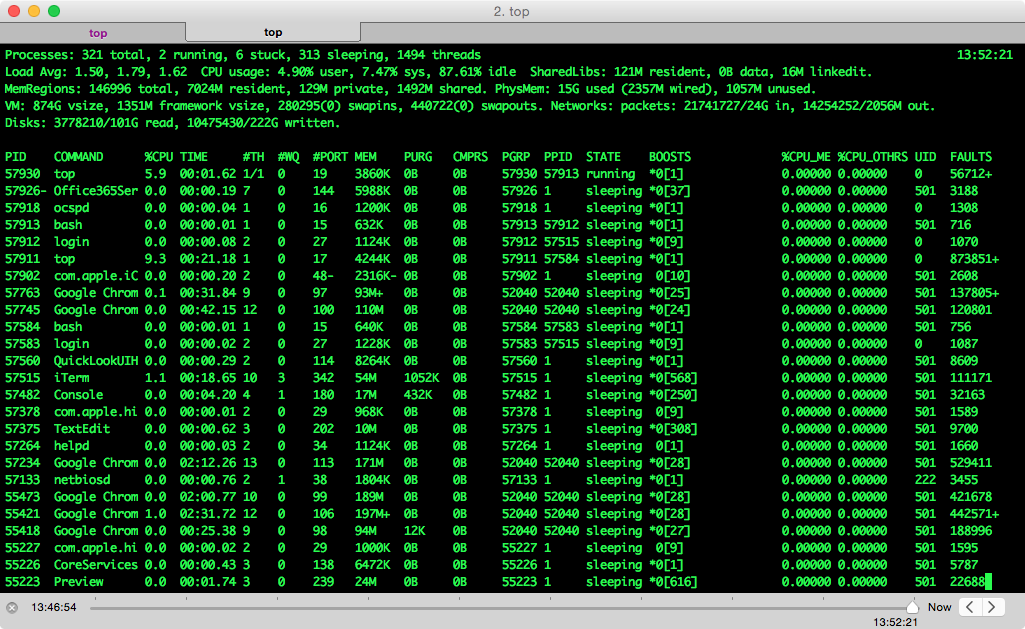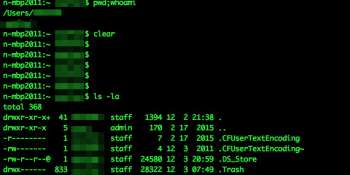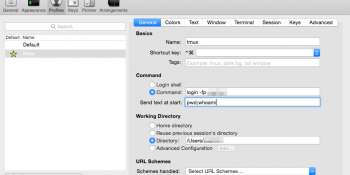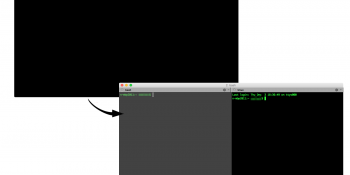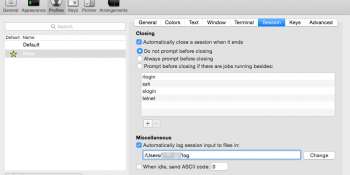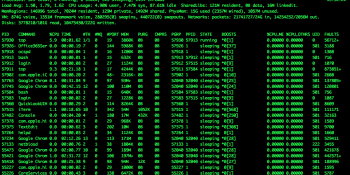転職先で使うクライアントがMacになることから、ターミナルエミュレーターがTeratermからiTerm2に変更になる。
なので、ここのところiTerm2を自宅でいじくっていたのだけど、その際に「とりあえずこの辺だけ押さえとかないとなあ」と思った箇所が幾つかあったので、そのあたりをまとめてみることにした。
iTerm2では、Teraterm等と同様にターミナルログを自動取得させることもできる(ログ名は固定)。
設定方法は簡単。デフォルトで使用するプロファイルの設定画面で「Profiles」の「Session」を開いて、”Miscellaneou...
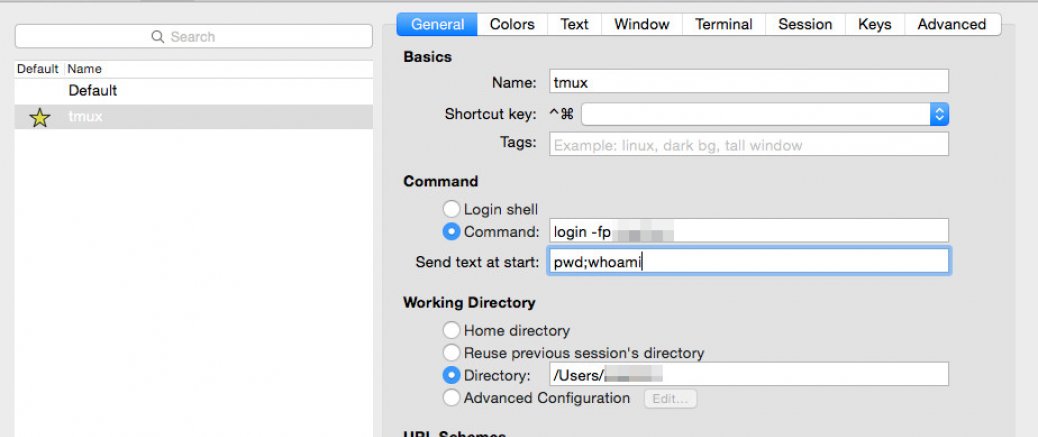
iTerm2についてばかり書いてるけど、一応この辺も残しておこう。
iTerm2では、ターミナル起動時に自動的に特定のコマンドを実行させることもできるようだ。
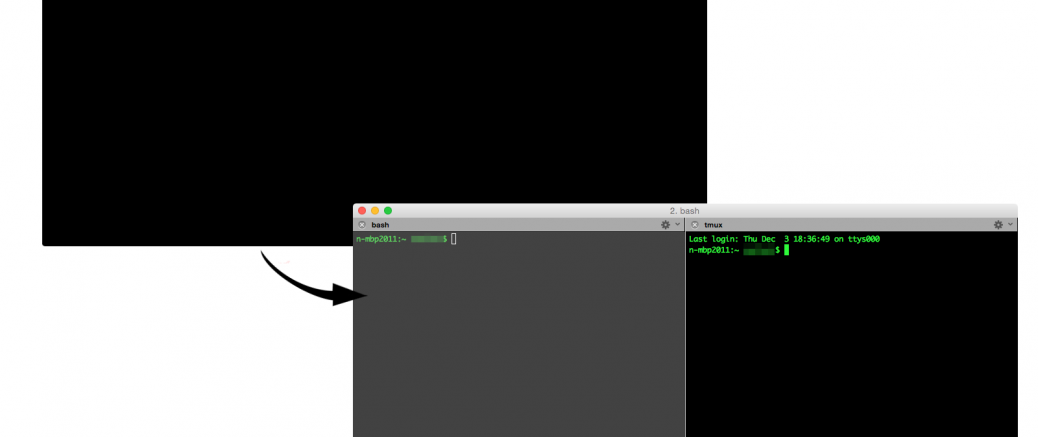
引き続き、またもiTerm2について。
iTerm2では、基本的に新しいセッションを開く際はタブ(もしくはウィンドウごと別に開く)で開くことが多いのだが、どうやら画面を分割することができるみたいだ。
分割表示したいタブで、「Command + D」キーを押下すると横に、「Command + Shift + D」キーを押下すると縦にウィンドウが分割される。
横に分割
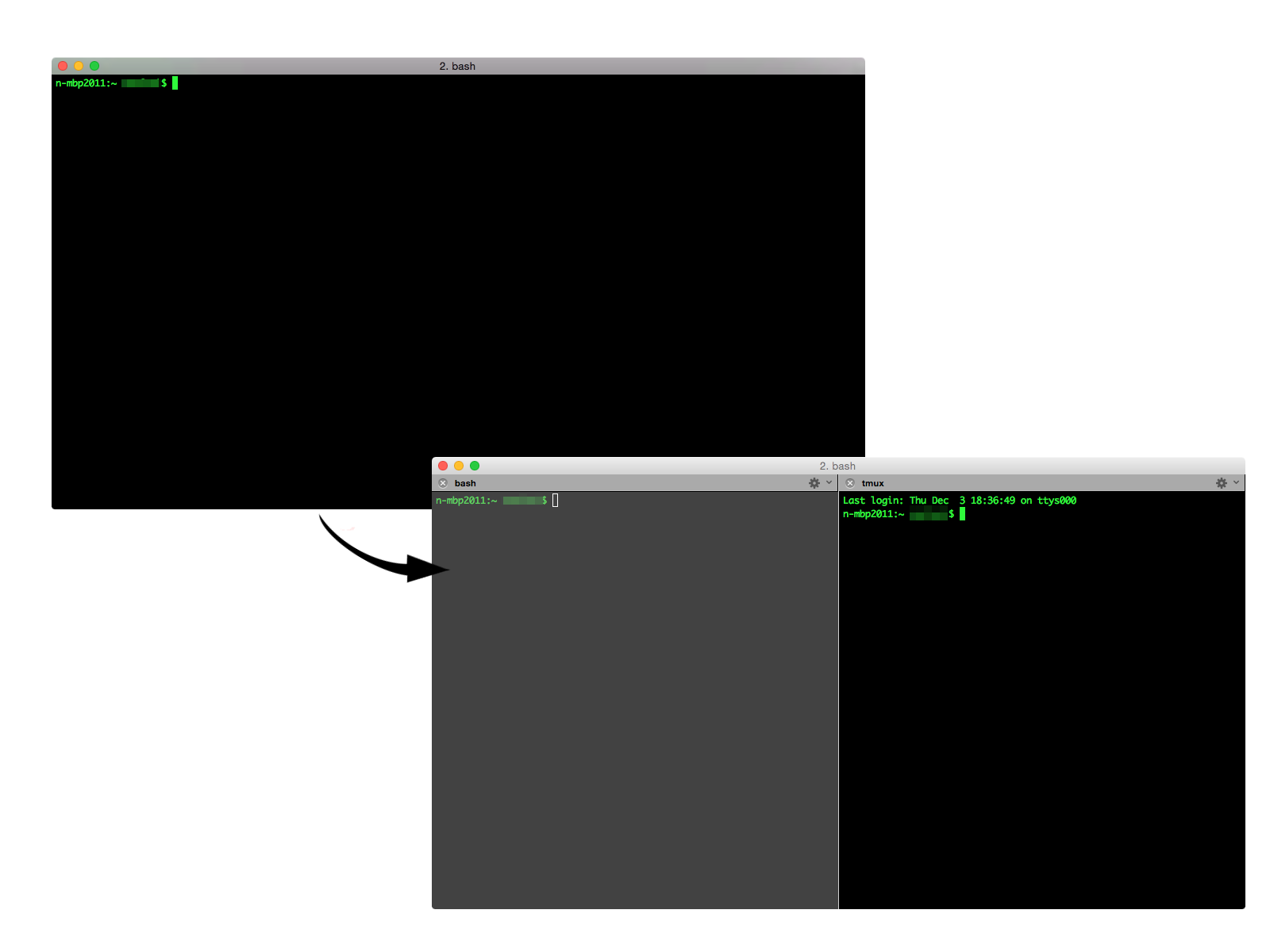
縦に分割
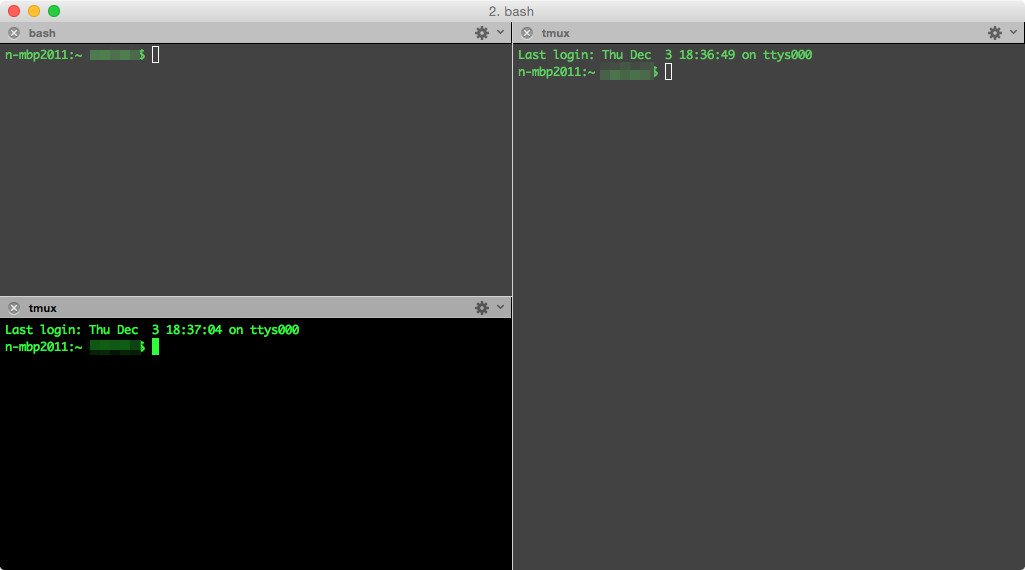
分割した各タブへの切り替え...
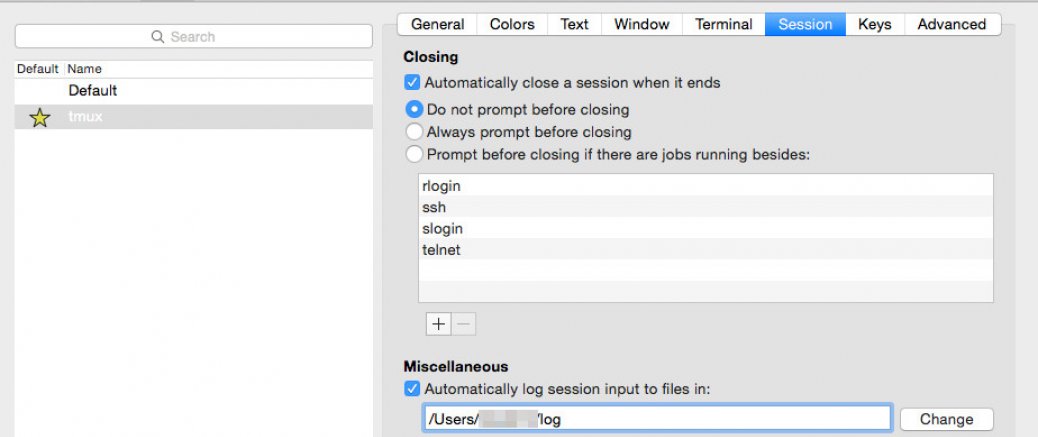
転職先で使用するクライアントがMacになったので、必然的に使うターミナルエミュレーターもWindows用のTeratermからMac用のiTerm2に切り替わる事になった。
で、今まで自宅だとOS Xの場合はUNIXなのでscriptコマンドとtailを組み合わせる等してたのだけど、いい機会なのでiTerm2のログ機能も使ってみる事にした。
iTerm2では、ログ取得を開始する場合は上部メニューから「Shell」>「Log」>「Start」を選択していくことで、ログの保存先PATHやログ名等を指定し、ログを記録していく。
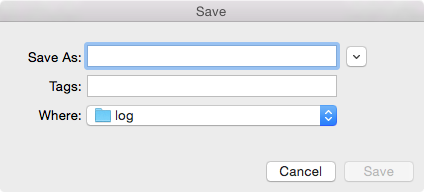
…のだけど、ものぐさかつ忘れっぽいので、こんなん確実に...
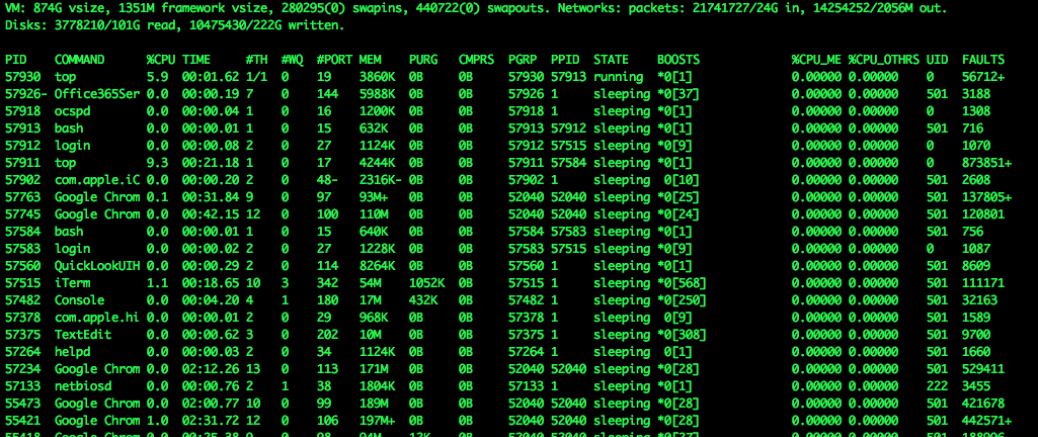
今後、仕事でiTerm2を使っていくにあたって色々調べてみたところ、iTerm2には現在開いているターミナルの過去の状態を確認することができる機能「インスタンスリプレイ」なるものがあることを知った。
使い方は簡単。過去の状態を確認したいターミナルで、「Command + Alt + B」キーを押下すると、ターミナルウィンドウ下にバーが表示されるので、表示したい過去時点の時間を選択すれば良い。